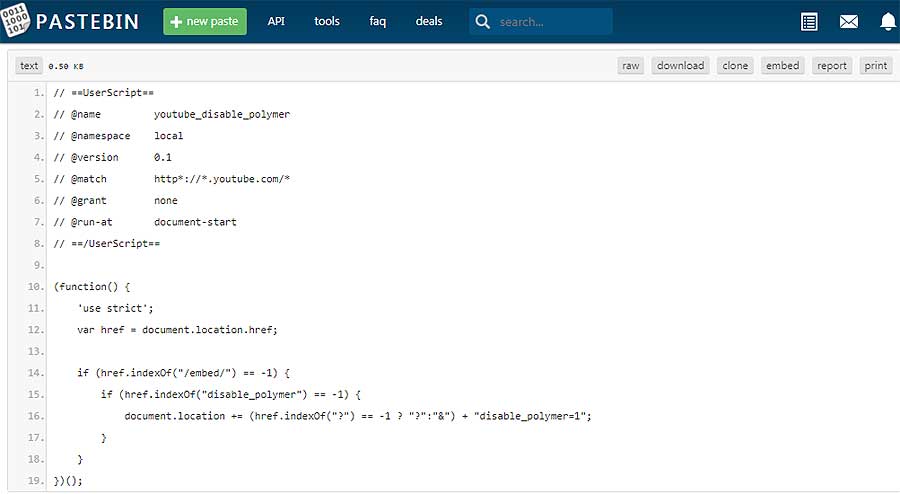Браузеру Edge нынче приходится трудно в борьбе с конкурентами. В Microsoft, конечно, стараются как-то развивать и улучшать Edge, но и с этим тоже непросто. История с YouTube, который в Edge, как известно, тормозит безобразно — пожалуй, лучшее тому подтверждение.
И история, надо сказать, достаточно интересная, чтобы обратить на неё внимание. Тем более, если вы пользуетесь не Chrome, а каким-то другим браузером, в том числе и Edge, то не обратить на неё внимание у вас просто не получится.
Обратили все. Лично Крис Петерсон, один из ведущих технических специалистов компании Mozilla, в ответ на жалобы пользователей проанализировал проблему достаточно глубоко и профессионально.
Не пропустите: Почему так лагает Ютуб и почему сегодня
После чего вынес свой вердикт, официально подтвердив то, что мы все давно подозревали: да, в Firefox и в Edge YouTube действительно тормозит. Но, как говорится, не просто так…
Накануне, и это тоже уже все знают, Google успешно провела редизайн сайта YouTube, попутно внедрив в сервис, мягко говоря, не совсем новую API под названием Shadow DOM v0 (библиотека Polymer). Она, как пояснил эксперт, в ни в Firefox, ни в Edge уже не применяется, но зато весьма успешно тормозит YouTube в этих браузерах.
Своего коллегу сразу же поддержал и Кайл Пфлуг из Microsoft, в ведении которого находится Edge, подтвердив, что и у них тоже начались аналогичные проблемы с YouTube:
В общем, как видим, ситуация и вправду выглядит странной. Более того, она выглядит еще страннее, если знать, что для Internet Explorer 11 Google по умолчанию использует предыдущую версию YouTube, которая в старом браузере теперь работает теперь шустрее, чем новая в новом Edge. И Mozilla вроде как уже даже обратилась к Google с требованием разрешить эту же версию и для своего Firefox.
Так что, разборки еще не закончены. Но юзеры уже начали писать, что теперь «Edge sucks» и т.п. даже в сравнении с IE11. Посему специально для тех наших читателей, который по-прежнему не считают целесообразным или не имеют возможности перейти на Chrome, далее расскажем о том, что же можно сделать, чтобы как-то ускорить работу YouTube в браузере Edge.
Не пропустите: Ролик в YouTube воспроизводится с большой задержкой?
Итак:
#1 — если YouTube тормозит в Edge — «гримируем» Edge под IE11
В такой способ мы по сути попробуем слегка «развести» YouTube, чтобы на Edge он реагировал примерно также, как и на Internet Explorer 11.
Делается это примерно так:
- из браузера Edge заходим на сайт YouTube и открываем любой ролик;
- теперь открываем «Инструменты разработчика» (Ctrl + Shift + I с клавиатуры);
- в ней переходим во вкладку «Debugger» («Отладчик«);
- в колонке слева двойным кликом разворачиваем меню Cookies;
- дваждый кликаем по строке Watch;
- затем в таблице справа находим параметр PREF и в соседней колонке «Value» («Значение») прописываем для него значение al=en&f5=30030&f6=8
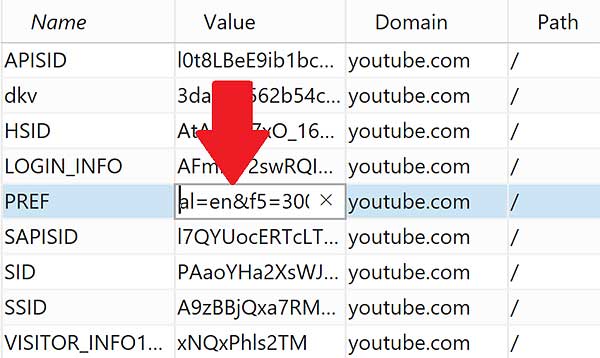
- закрываем браузер Edge, потом снова открываем и запускаем YouTube ролик, загружаться он должен заметно шустрее и без лишних торможений.
Способ, как видим, просто, однако есть у него как минимум два существенных недостатка:
во-первых, после каждого удаления куки процедуру придется повторить;
во-вторых, метода предполагает использование упомянутой выше старой версии YouTube для браузера IE11, которая выглядит тоже по-старому.
Впрочем, с последним — это уже на любителя. В данном случае, как нам показалось, важнее то, насколько качественно будет работать YouTube, чем то, как он выглядит.
#2 — если YouTube тормозит в Edge — скрипт Tampermonkey
Данный способ можно считать равноценной альтернативой предыдущему с той лишь разницей, что он предполагает установку сначала расширения для браузера (кстати работает оно не только в Edge, но и в Firefox), в котором далее можно запустить специальный скрипт.
Расширение называется Tampermonkey, оно бесплатное и скачать его можно с официального Microsoft Store (ссылка). А нужный скрипт называется «youtube disable polymer» и найти его можно здесь. После установки он запускается автоматически и делает тоже самое, о чем мы уже рассказали в предыдущем пункте.
Процедура установки не сложная:
- качаем и ставим Tampermonkey (ссылка выше);
- находим скрипт youtube disable polymer на сайте PasteBin (ссылка выше);
- копируем и вставляем скрипт с помощью функции «Create new script» («Создать скрипт»).
Не пропустите: КАК РАЗДЕЛИТЬ ЭКРАН БРАУЗЕРА EDGE И КАК ПОТОМ ИМ ПОЛЬЗОВАТЬСЯ
Способ с применением расширения Tampermonkey и данного скрипта имеет свои преимущества: во-первых, скрипт будет работать даже после удаления куки-файлов, во-вторых, скрипт можно в любой момент удалить или приостановить через панель расширения.
Но есть и недостаток: браузеру придется каждый раз перезагружать страницу, чтобы запустить скрипт, потому подтормаживать YouTube все равно будет (в отличие от способа #1).
#3 — если YouTube тормозит в Edge — есть MyTube!
… плюс еще куча разных YouTube-клиентов. Но MyTube! — наверное, один из самых (если не самый) удобный. Уйма разных дополнительных функций, в частности запускается на Xbox One, поддерживает 4K, есть «картинка в картинке«, нормальный дизайн. Но что самое главное, НЕ ТОРМОЗИТ (по крайней мере, пока).